2022/10/13
スマホの普及で一般の方でも個性的で美しい写真を簡単に撮る事が
できるようになりました。
沢山撮った写真を、アルバムのように整理してこんな風に
一枚の画像にまとめられたら便利ですよね!
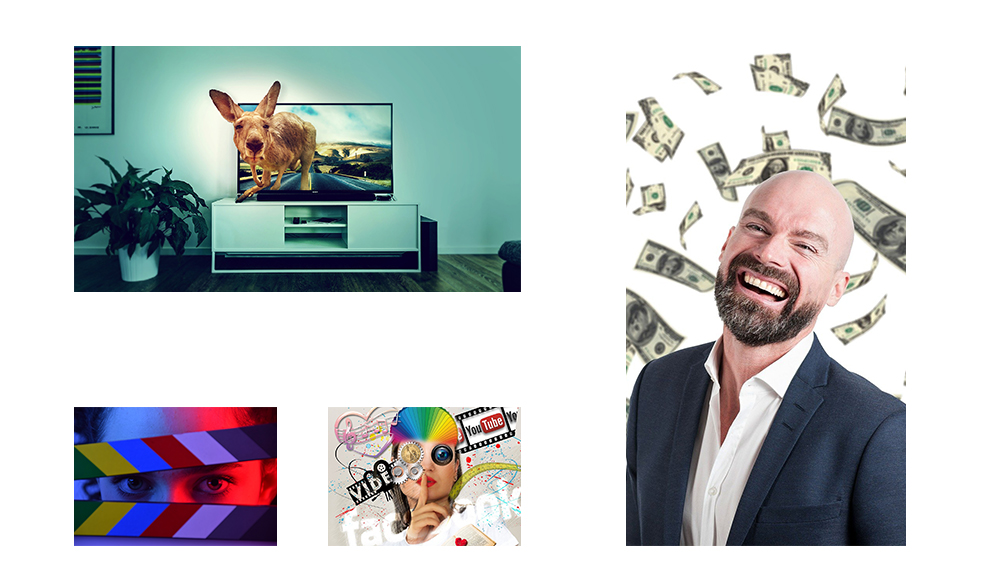
Photoshopのフレームツールを使う事で
初心者の方でも簡単にこのような画像を作る事が可能なんです!
今日はこのフレームツールをご紹介します。
フレームツールを使おう
まず画面左側の「フレームツール」(赤枠)を選択します。
そしてアルバムのフレームを写真の枚数分、好きな形で描いてみてください。
私は今回4枚の写真を配置したいので4フレーム分描きました。
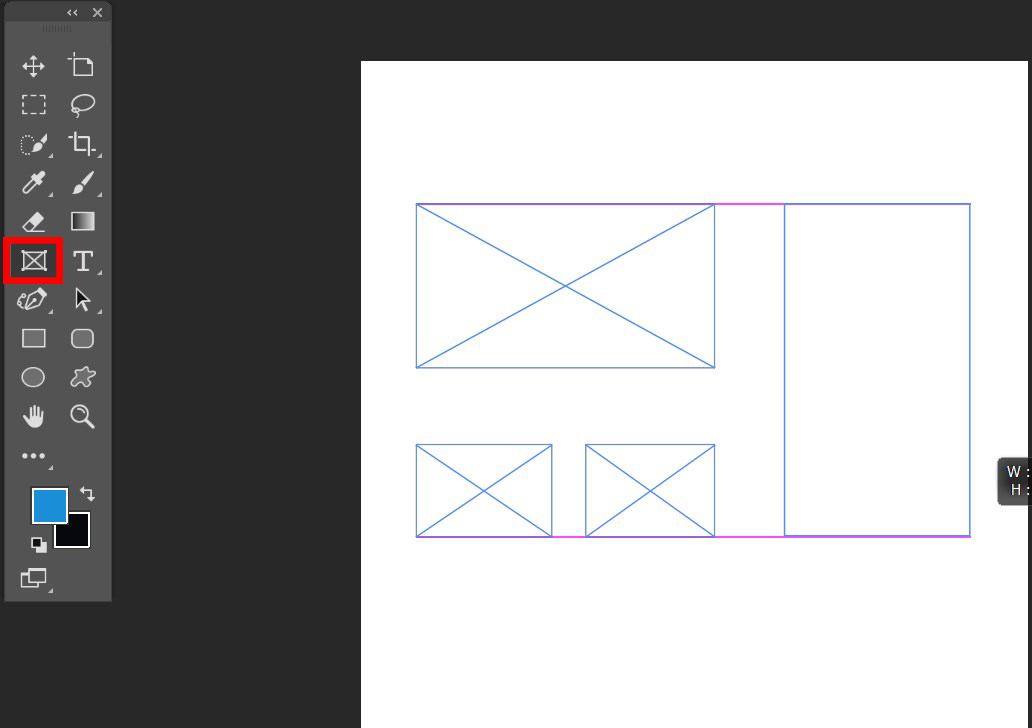
今回は、こちらの4枚の写真でアルバムを作ります。
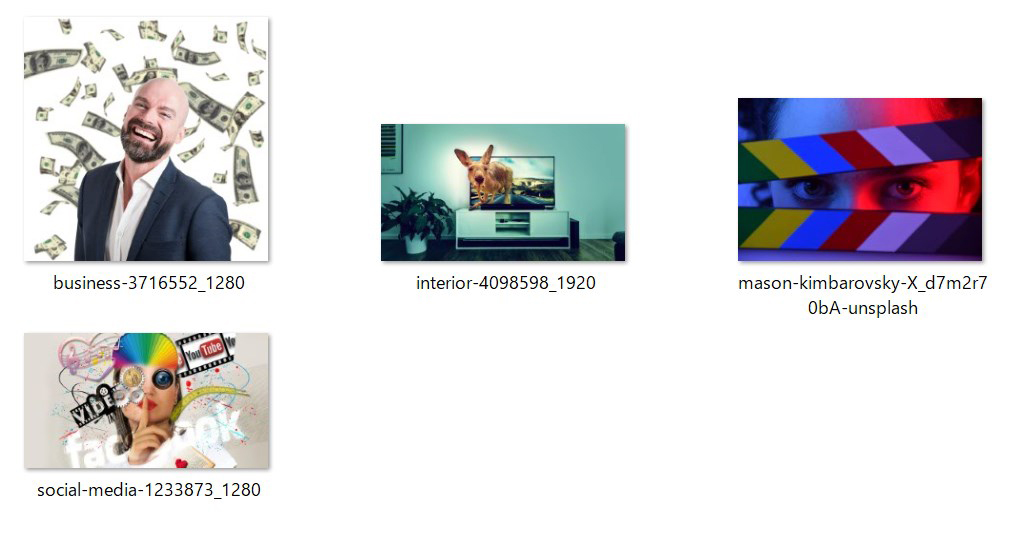
まず男性の写真を右端の縦長のフレームに入れたいので、
縦長フレームをクリックして男性の写真をドラッグアンドドロップすると、
あっという間に!自動的にフレーム内に写真を配置してくれます!
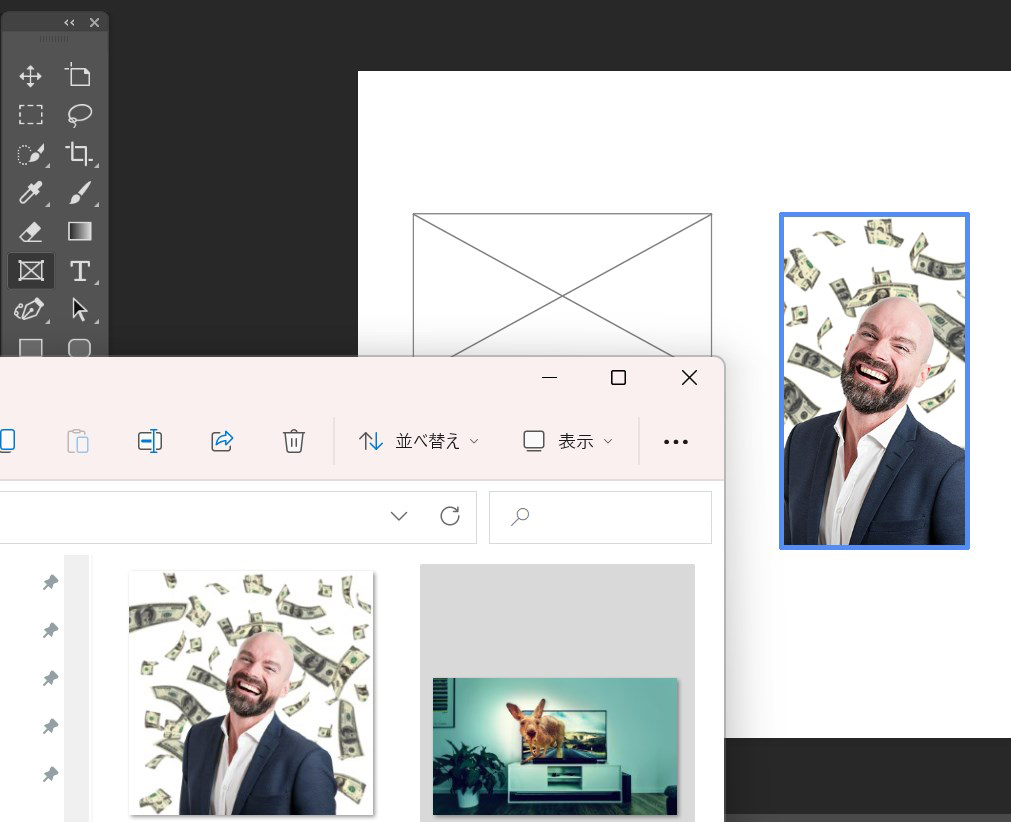
凄く簡単で綺麗に配置してくれるので、お手軽にアルバムが完成しますよね。
この要領で残りの写真も入れたいフレームをクリックして放り込んでみてください。
因みに、フレームはそのままで写真の大きさだけを変えたい。みたいな時は、
写真のレイヤー(赤枠)を選択して「ctrl+ドラッグ」すればこのように写真だけ大きさを変化できます。
フレームだけ大きさを変えたい時はフレームのレイヤー(青枠)を選択して同じように「ctrl+ドラッグ」すればOK!
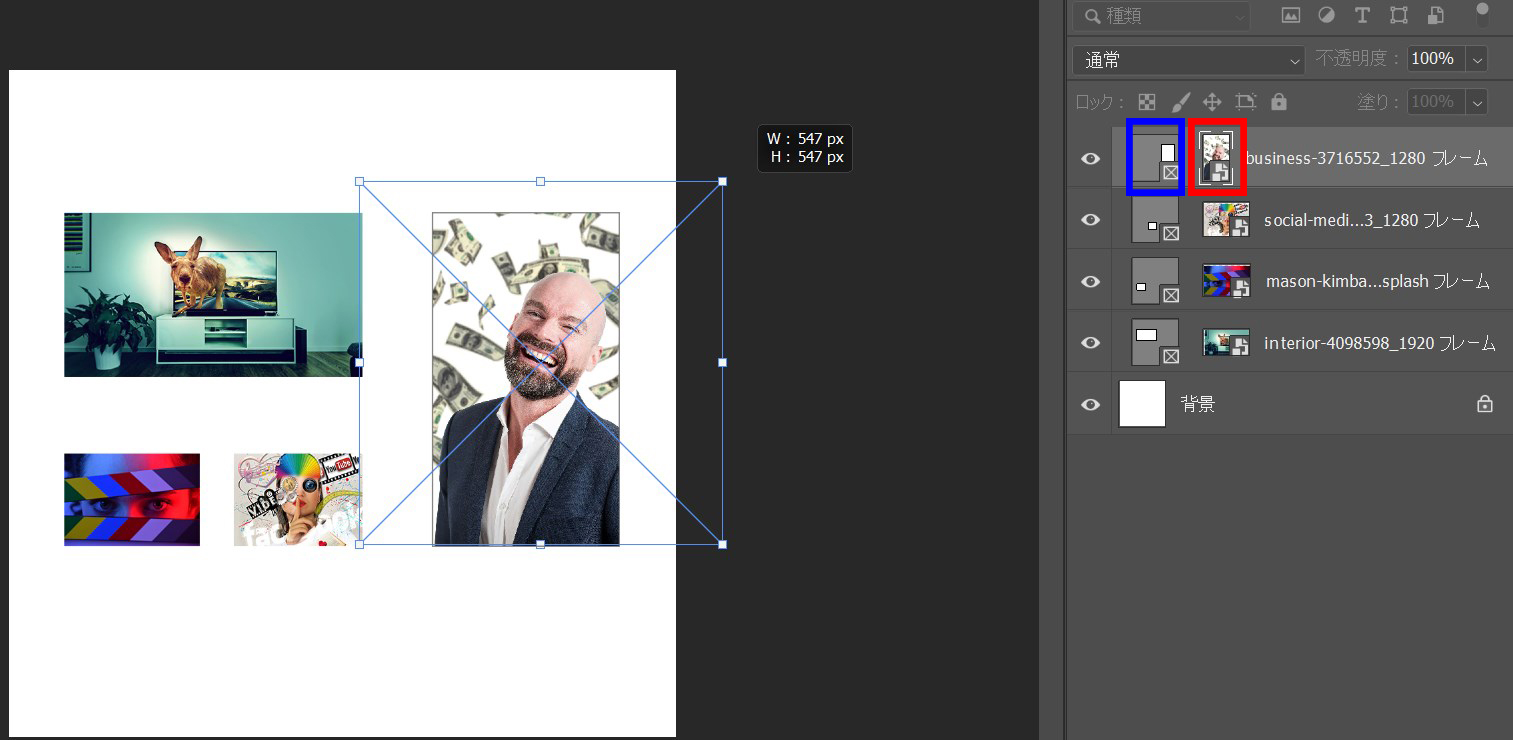
めちゃくちゃ簡単で綺麗に写真がまとめられるのでオススメです!
まとめ
いかがでしたか?
複数の写真で綺麗にアルバムを作る方法ということでご紹介しました。
SNSで公開したい写真が溢れかえってる!みたいな人ほど、
すごく重宝する方法なので是非、お試しください!
弊社BOPコミュニケーションズでは、Web広告の配信・運用を承っております。
・売上を伸ばすためにWeb広告を活用してみたい。
・自社で広告配信をしているが、手探り状態なので効率を上げたい。
・広告の運用をプロに任せて、よりビジネスを大きくしていきたい。
そんな場合は、お気軽にご相談ください!
★フォームからすぐにお問い合わせしたい場合はこちら↓

